RdpKlientInstallation (TSX)
|
|
|
- Hugo Abrahamsson
- för 10 år sedan
- Visningar:
Transkript
1 RdpKlientInstallation (TSX) 1 Detta avsnitt visar KlientInstallationen av ThinStuffRemote för att sedan utföra FjärrStyrning av avsedd dator! Vid start av SetupProgrammet visas först ProgramFormulär enligt nedan: Tryck på Next-knappen för att fortsätta installationen av programmet. Tryck på Cancel-knappen avslutar installationen. Notera ovanstående markering för installation och tryck på Next-knappen för att fortsätta.
2 Nedanstående ProgramFormulär visar LicensVillkoret för ThinStuffProgrammet: 2 Tryck på Agree-knappen för att acceptera och fortsätta startad installation och nedanstående ProgramFormulär visas: Notera att endast TSX RDC Client skall vara markerad och inget annat för installationen! Så observera att TSX RemoteApp Server inte skall vara markerad för installationen!
3 Nedanstående ProgramFormulär visar InstallationsKatalogen för ThinStuffProgrammet: 3 Normalt så behöver ingen ändring av föreslagen InstallationsKatalog (Destination Folder) utföras. Tryck på Install-knappen för att fortsätta installationen av programmet! Fullborad ProgramInstallation visar ovanstående ProgramFormulär och tryck på Finish-knappen för att avsluta och stänga programmet. Fortsätt med FjärrAnslutningen!
4 FjärrAnslutning (TSX) 4 Detta avsnitt visar FjärrAnslutning via ThinStuffRemote där ThinStuffServern är installerat på den dator som skall FjärrStyras. Starta programmet genom tryck på dess ikon. (TSX Connection) Utförd start av programmet visar nedanstående ProgramFormulär: (Notera OptionsValet som alltid skall tryckas för initiell installation av AnslutningsUppgifterna! Vid uppstart av TSX RemoteApp Connextion visas nedanstående ProgramBild: Notera att ovanstående ProgramBilds visade Computer är en (LAN) IP-adress! Datorns UserNamer är i exemplet: ADAR Tryck på OptionsValet i ovanstående ProgramBild för att registrera alla de nödvändiga uppgifterna för anslutning till den avsedda WebOrderServern!
5 Tryck på OptionsValet ger nedanstående expanderade ProgramFormulär med GeneralFliken visad: 5 Notera valet Connection type och Seamless mode som skall vara angivet som i detta exempel! I ovan exempel görs anslutningen inom det egna nätverket och därför är (LAN) IP-adressen den inre. Exempel på en (LAN) IP-adress: (Denna lokala inre IP-adress skall inte anges) Det är viktigt att rätt (WAN) IP-adress anges till den ArbetsStation som skall FjärrStyras för att anslutning skall kunna etableras. (Kontrollera med SågverksFöretag så att rätt IP-adress kan anges) Exempel på en (WAN) IP-adress: (Denna yttre IP-adress är unik och skall anges) Hemsidan ger för SågverksFöretaget uppgift om deras (WAN) IP-adress som måste meddelas till alla de som skall ansluta till deras WebOrderServer! Kontakta därfär SågverksFöretaget och fråga vilken (WAN)IP-adress de för närvarande har tilldelats av sin gällande InternetOperatör! Efter angivna uppgifter tryck på Programs-fliken!
6 Tryck på Programs-fliken ger nedanstående ProgramFormulär: 6 Notera den kompletta sökvägen och program för att start när FjärrAnslutningen etableras! Det är viktigt att exakt denna uppgift skrivs in i fältet för avsedd ProgramStart! Tryck på Save-knappen för att spara angivna uppgifter! Nammge filen så att den enkelt kan placerar på datorns SkrivBord för alla senare anslutningar! Då filen sparas ge den då ett bra filnamn och notera vart den sparas så att den kan läggas på SkrivBordet för snabbt och enkelt kunna ansluta till WebOrderServern! Exemplet visar filnamnet: TSR-WEB.RDP Tryck på Connect-knappen för att etablera FjärrAnslutning! Om inte ThinStuff Remote Desktop (TSX) skall anvädas för anslutning till WebOrderServern så se vidare denna dokumentation för använding av Windows RDP fjärranslutning!
7 FjärrAnslutning (RDP) 7 Detta avsnitt visar FjärrAnslutning via Windows RDP där ThinStuffServern är installerat på den dator som skall FjärrStyras. Den fil som genereras när man konfigurer ThinStuff (TSX) Remote Desktop kan också användas för att utföra FjärrAnslutning via Windows egna RDP-propgram! Starta programmet för FjärrSkrivbordet! (Det är att rekommendera att detta program läggs som genväg till datorns skrivbord) Anslutning till WebOrderServern görs genom WindowsProgrammet: Anslutning till FjärrskrivBordet! Detta program hittas under StartFliken: Tillbehör! När programmet är startat visas nedanstående ProgramBild: Tryck på Alternativ-knappen för registrering av de AnslutningsUppgifter som krävs för koppling till WebOrderServern! Om filen för RDP-anslutning har skapats via ThinStuff (TSX) Remote Desktop så kan den användas för avsedd FjärrAnslutning och behöver då inte konfigureras igen via Windows eget RDP-program utan kan användas utan några ändringar. Denna fortsatta dokumentation visar då enbart vilka uppgifter som måste var rätt angivna för att den avsedda FjärrAnslutningen skall fungera!
8 Vid tryck på Alternativ-knappen visas nedanstående ProgramBild: 8 Ange (WAN) IP-adressen till SågverksFöretagets tilldelade WebDator! Exempel: Ange AnvändarNamnet! Denna uppgift lämnas också ut av SågverksFöretaget! Vidstående exempel visar DatorNamnet tillsammans med AnvändarNamnet! Vid första InLoggningen till WebOrderServern så är det bra att spara dessa AutentiseringsUppgifter! Se till att detta är markerat för att spara AutentiseringsUppgifterna! Tryck ännu inte på Spara eller Spara som-knappen då flera uppgifter skall kontrolleras eller registreras innan anslutningen kan utföras! Tryck på Program-fliken för att kontrollera eller registrera vilket program som skall startas!
9 Nedastående visar ProgramBilden för ProgramStart vid anslutning: 9 Det är viktigt att rätt uppgifter anges för avsedd ProgramStart via anslutning till WebOrderServern! Denna uppgift för ProgramStart måste var rätt angiven! Efter det att uppgiften kontrollerats eller registrerats så återgå till Allmänt-fliken så att uppgifterna kan sparas för alla de ProgramStarter som skall utföras på WebOrderServern! Tryck på Spara som-knappen för att lägga den registrerade filen på datorns SkrivBord för enkel start!
10 Vid tryck på Spara som-knappen visas nedanstående SparaBild: 10 Notera valet Skrivbord för att enkelt på en StartIkon för FjärrAnslutning och avsedd ProgramStart! I ovanstående exempel har RDP-filen namngivets till: WEB-ETA.RDP Tryck på Spara-knappen och filen för FjärrAnslutning läggs på datorns SkrivBord! Denna StartIkon skall finnas synlig efter ovan utförda Spara-funktion! Kontrollera nu om avsedd anslutning kan utföras mot WebOrderServern! När anslutning utföres kan nedanstående LoginBild visas: (Ange de uppgifter som tilldelats)
WebOrderInstallation <====================>
 WebOrderInstallation 1 För installation av en kund som klient (en yttre användare som via WebOrderHandeln registrerar order) se vidare dokumentationen RdpKlientInstallation.pdf som kan hämtas ner från
WebOrderInstallation 1 För installation av en kund som klient (en yttre användare som via WebOrderHandeln registrerar order) se vidare dokumentationen RdpKlientInstallation.pdf som kan hämtas ner från
ProgramInstallation. Program eller StartIkoner som skall läggas till AutoStart kräver manuell kopiering till nedan visade katalog:
 ProgramInstallation För installation av ADAR-applikationens GrundProgram från valfritt DataMedia (CD/DVD/USB) gäller dock följande för att ha AdminstratörsRättigheter! 1 Öppna det DataMedia som installationen
ProgramInstallation För installation av ADAR-applikationens GrundProgram från valfritt DataMedia (CD/DVD/USB) gäller dock följande för att ha AdminstratörsRättigheter! 1 Öppna det DataMedia som installationen
ThinRdpInstallation. Denna dokumentation avser RdpInstallation av ThinRdpServer för att FjärrStyra via WebLäsaren avsett WebOrderProgram!
 ThinRdpInstallation 1 Denna dokumentation avser RdpInstallation av ThinRdpServer för att FjärrStyra via WebLäsaren avsett WebOrderProgram! Först måste HårdvaruBrandväggen konfigureras för den port som
ThinRdpInstallation 1 Denna dokumentation avser RdpInstallation av ThinRdpServer för att FjärrStyra via WebLäsaren avsett WebOrderProgram! Först måste HårdvaruBrandväggen konfigureras för den port som
ProgramUppdatering. Vid tryck på StartIkonen för DOWNLOAD-programmet visas nedanstående programbild:
 ProgramUppdatering 1 Efter utförd installation av ADAR-systemet via INSTALLS-programmet läggs nedan visade StartIkon på skrivbordet för anrop av DOWNLOAD-programmet: Tryck på StartIkonen namgiven SakDownLoad
ProgramUppdatering 1 Efter utförd installation av ADAR-systemet via INSTALLS-programmet läggs nedan visade StartIkon på skrivbordet för anrop av DOWNLOAD-programmet: Tryck på StartIkonen namgiven SakDownLoad
ARX på Windows Vista, Windows 7 eller Windows 2008 server
 ARX på Windows Vista, Windows 7 eller Windows 2008 server 1. Inledning För att den i Arx interna Jetty Web servern skall kunna skapa temporära filer måste den ha tillgång till en användarkatalog (ett användarkonto)
ARX på Windows Vista, Windows 7 eller Windows 2008 server 1. Inledning För att den i Arx interna Jetty Web servern skall kunna skapa temporära filer måste den ha tillgång till en användarkatalog (ett användarkonto)
ProgramUppdatering
 ProgramUppdatering 2017-10-17 1 Efter utförd installation av ADAR-systemet via INSTALLS-programmet läggs nedan visade StartIkon på skrivbordet för anrop av DOWNLOAD-programmet: Tryck på StartIkonen namgiven
ProgramUppdatering 2017-10-17 1 Efter utförd installation av ADAR-systemet via INSTALLS-programmet läggs nedan visade StartIkon på skrivbordet för anrop av DOWNLOAD-programmet: Tryck på StartIkonen namgiven
Schemalätt 6.0 Applikationstjänstanvisning
 Schemalätt 6.0 Applikationstjänstanvisning Inledning Här följer en kort instruktion över hur du ansluter till Schemalätt 6.0 med applikationstjänsten RemoteApp via Windows 7 och Internet Explorer (IE)
Schemalätt 6.0 Applikationstjänstanvisning Inledning Här följer en kort instruktion över hur du ansluter till Schemalätt 6.0 med applikationstjänsten RemoteApp via Windows 7 och Internet Explorer (IE)
Schemalätt 6.0 Applikationstjänstanvisning
 Schemalätt 6.0 Applikationstjänstanvisning Inledning Här följer en kort instruktion över hur du ansluter till Schemalätt 6.0 med applikationstjänsten RemoteApp via Windows 10 och Google Chrome samt hur
Schemalätt 6.0 Applikationstjänstanvisning Inledning Här följer en kort instruktion över hur du ansluter till Schemalätt 6.0 med applikationstjänsten RemoteApp via Windows 10 och Google Chrome samt hur
Access till Centrum För Affärssystems Virtuella Affärssystemspark.
 Access till Centrum För Affärssystems Virtuella Affärssystemspark. Logga in på fjärrskrivbordet 1. Hitta din fjärrskrivbordsklient Windows 7: Start Menyn Alla program Tillbehör Anslutning till fjärrskrivbord
Access till Centrum För Affärssystems Virtuella Affärssystemspark. Logga in på fjärrskrivbordet 1. Hitta din fjärrskrivbordsklient Windows 7: Start Menyn Alla program Tillbehör Anslutning till fjärrskrivbord
TeamViewer Installation och användning
 TeamViewer Installation och användning Funktioner i TeamViewer TeamViewer möjliggör för lärare och faddrar att hjälpa elever och användare på distans. Det finns 2 huvudsakliga användningsområden: Fjärrstyrning
TeamViewer Installation och användning Funktioner i TeamViewer TeamViewer möjliggör för lärare och faddrar att hjälpa elever och användare på distans. Det finns 2 huvudsakliga användningsområden: Fjärrstyrning
25. Hämta Adobe Reader
 25. Hämta Adobe Reader version 2006-03-01 25.1 25. Hämta Adobe Reader Den här dokumentationen beskriver hur man hämtar programmet Adobe Reader från Internet. Internet. Observera att bilderna är exempel
25. Hämta Adobe Reader version 2006-03-01 25.1 25. Hämta Adobe Reader Den här dokumentationen beskriver hur man hämtar programmet Adobe Reader från Internet. Internet. Observera att bilderna är exempel
WebOrderSelektering. Nedanstående visar endast en del av ProgramFormuläret för UPPSTART-programmets MenyKnappar:
 WebOrderSelektering 1 För registrering av WebOrder via WebOrderHandeln måste först uppgifter för MailSystemet registreras med SågverksFöretagets tilldelade uppgifter från InternetBolaget. (Kontrollera
WebOrderSelektering 1 För registrering av WebOrder via WebOrderHandeln måste först uppgifter för MailSystemet registreras med SågverksFöretagets tilldelade uppgifter från InternetBolaget. (Kontrollera
Handbok Dela Skrivbord. Brad Hards Översättare: Stefan Asserhäll
 Brad Hards Översättare: Stefan Asserhäll 2 Innehåll 1 Inledning 5 2 Protokollet Remote Frame Buffer 6 3 Använda Dela Skrivbord 7 3.1 Dela Skrivbords huvudfönster............................... 7 3.1.1
Brad Hards Översättare: Stefan Asserhäll 2 Innehåll 1 Inledning 5 2 Protokollet Remote Frame Buffer 6 3 Använda Dela Skrivbord 7 3.1 Dela Skrivbords huvudfönster............................... 7 3.1.1
Inställningar hos klienter som behövs för BankIR 2.0.
 X-emulering Inställningar hos klienter som behövs för 2.0. Denna del beskriver vad som skall ställas in och vad som inträffar om man inte utför inställningarna. Därefter följer en kort teknisk beskriv-ning
X-emulering Inställningar hos klienter som behövs för 2.0. Denna del beskriver vad som skall ställas in och vad som inträffar om man inte utför inställningarna. Därefter följer en kort teknisk beskriv-ning
Handbok Fjärranslutning till skrivbord. Brad Hards Urs Wolfer Översättare: Stefan Asserhäll
 Handbok Fjärranslutning till skrivbord Brad Hards Urs Wolfer Översättare: Stefan Asserhäll 2 Innehåll 1 Inledning 5 2 Protokollet Remote Frame Buffer 6 3 Använda Fjärranslutning till skrivbord 7 3.1 Ansluta
Handbok Fjärranslutning till skrivbord Brad Hards Urs Wolfer Översättare: Stefan Asserhäll 2 Innehåll 1 Inledning 5 2 Protokollet Remote Frame Buffer 6 3 Använda Fjärranslutning till skrivbord 7 3.1 Ansluta
INSTALLATION AV KLIENT
 INSTALLATION AV KLIENT BOOK-IT 8.0 2015-03-27 Axiell Sverige AB, Box 24014, 224 21 Lund Fältspatvägen 4, 224 78 Lund, tel: 046-2700 400, e-post: axiellsverige@axiell.com Innehållsförteckning Förberedelse
INSTALLATION AV KLIENT BOOK-IT 8.0 2015-03-27 Axiell Sverige AB, Box 24014, 224 21 Lund Fältspatvägen 4, 224 78 Lund, tel: 046-2700 400, e-post: axiellsverige@axiell.com Innehållsförteckning Förberedelse
Handbok Dela Skrivbord. Brad Hards Översättare: Stefan Asserhäll
 Brad Hards Översättare: Stefan Asserhäll 2 Innehåll 1 Inledning 5 2 Protokollet Remote Frame Buffer 6 3 Använda Dela Skrivbord 7 3.1 Hantera inbjudningar i Dela Skrivbord.......................... 9 3.2
Brad Hards Översättare: Stefan Asserhäll 2 Innehåll 1 Inledning 5 2 Protokollet Remote Frame Buffer 6 3 Använda Dela Skrivbord 7 3.1 Hantera inbjudningar i Dela Skrivbord.......................... 9 3.2
REGION SKÅNE VDI KLIENTINSTALLATION
 REGION SKÅNE VDI KLIENTINSTALLATION 2014-05-21 Installation av Viewklient för VDI Dokumentation för installation och anslutning till Region Skånes VDI miljö INSTRUKTION VMWARE VIEW... 2 Inledning... 2
REGION SKÅNE VDI KLIENTINSTALLATION 2014-05-21 Installation av Viewklient för VDI Dokumentation för installation och anslutning till Region Skånes VDI miljö INSTRUKTION VMWARE VIEW... 2 Inledning... 2
Statistiska centralbyrån
 MON-handledning 1. Inloggning 2. nvändning 3. Utloggning 1. Inloggning För inloggning i MON-systemet krävs ett användarnamn, en PIN-kod och ett lösenord. Dessa hittar du på det användarvillkor som skickats
MON-handledning 1. Inloggning 2. nvändning 3. Utloggning 1. Inloggning För inloggning i MON-systemet krävs ett användarnamn, en PIN-kod och ett lösenord. Dessa hittar du på det användarvillkor som skickats
Installationsanvisning - Kopplingen mellan GK96 och golf.se -
 Installationsanvisning - Kopplingen mellan GK96 och golf.se - (Läs hela anvisningen innan du installerar)!denna installationsanvisning innehåller förändringar från tidigare versioner! 1. Programmets syfte...
Installationsanvisning - Kopplingen mellan GK96 och golf.se - (Läs hela anvisningen innan du installerar)!denna installationsanvisning innehåller förändringar från tidigare versioner! 1. Programmets syfte...
Statistiska centralbyrån
 MONA-handledning 1. Inloggning 2. Användning 3. Utloggning 1. Inloggning För inloggning i MONA-systemet krävs ett användarnamn, en PIN-kod och ett lösenord. Dessa hittar du på ett rekommenderat brev som
MONA-handledning 1. Inloggning 2. Användning 3. Utloggning 1. Inloggning För inloggning i MONA-systemet krävs ett användarnamn, en PIN-kod och ett lösenord. Dessa hittar du på ett rekommenderat brev som
INSTALLATION AV KLIENT
 2016-09-07 INSTALLATION AV KLIENT BOOK-IT version 9.0 Axiell Sverige AB, Box 24014, 224 21 Lund. Besöksadress: Fältspatsvägen 4, 224 78 Lund tel 046-270 04 00, e-post: axiellsverige@axiell.com, www.axiell.se
2016-09-07 INSTALLATION AV KLIENT BOOK-IT version 9.0 Axiell Sverige AB, Box 24014, 224 21 Lund. Besöksadress: Fältspatsvägen 4, 224 78 Lund tel 046-270 04 00, e-post: axiellsverige@axiell.com, www.axiell.se
INSTALLATION AV KLIENT
 INSTALLATION AV KLIENT BOOK-IT 7.1 2013-11-27 Axiell Sverige AB, Box 24014, 224 21 Lund Fältspatvägen 4, 224 78 Lund, tel: 046-2700 400, e-post: lund@axiell.com Innehållsförteckning Förberedelse inför
INSTALLATION AV KLIENT BOOK-IT 7.1 2013-11-27 Axiell Sverige AB, Box 24014, 224 21 Lund Fältspatvägen 4, 224 78 Lund, tel: 046-2700 400, e-post: lund@axiell.com Innehållsförteckning Förberedelse inför
Användardokumentation för CuMaP-PC. Fleranvändarsystem och behörigheter
 Användardokumentation för CuMaP-PC Cup- och Matchplaneringssystem för PC Fleranvändarsystem och behörigheter Efkon AB 2005-2011 Innehållsförteckning: 1. INLEDNING... 2 2. BEHÖRIGHETSNIVÅER... 2 3. FÖRBEREDELSE
Användardokumentation för CuMaP-PC Cup- och Matchplaneringssystem för PC Fleranvändarsystem och behörigheter Efkon AB 2005-2011 Innehållsförteckning: 1. INLEDNING... 2 2. BEHÖRIGHETSNIVÅER... 2 3. FÖRBEREDELSE
Innehåll. Installationsguide
 Innehåll Innehåll... 2 Förberedelser... 3 Rättigheter... 3 Installera programmen... 3 Konfiguration av databas... 5 Installera databasserver... 5 Konfigurera en databas på en befintlig databasserver...
Innehåll Innehåll... 2 Förberedelser... 3 Rättigheter... 3 Installera programmen... 3 Konfiguration av databas... 5 Installera databasserver... 5 Konfigurera en databas på en befintlig databasserver...
FIRSTCLASS. Innehåll:
 FIRSTCLASS Innehåll: Hämta klient...2 Installera klient...2 Konfigurera klient...2 Koppla upp...3 Skrivbordet...3 Mailbox...3 Presentation...3 Skapa ett nytt meddelande...4 Söka mottagare för nytt meddelande...4
FIRSTCLASS Innehåll: Hämta klient...2 Installera klient...2 Konfigurera klient...2 Koppla upp...3 Skrivbordet...3 Mailbox...3 Presentation...3 Skapa ett nytt meddelande...4 Söka mottagare för nytt meddelande...4
LIMITED DESKTOP. Version Januari 2008
 LIMITED DESKTOP Version 1.01 Januari 2008 Innehållsförteckning Rekommenderad utrustning... 5 Installation... 5.NET Framework 1.1... 5 Limited Desktop... 5 Programinformation... 5 Programmet Limited Desktop...
LIMITED DESKTOP Version 1.01 Januari 2008 Innehållsförteckning Rekommenderad utrustning... 5 Installation... 5.NET Framework 1.1... 5 Limited Desktop... 5 Programinformation... 5 Programmet Limited Desktop...
Installation och setup av Net-controller AXCARD DS-202
 Installation och setup av Net-controller AXCARD DS-202 Setup av Net-Controller DS202 Installation av programvara Stoppa in Axbase CD n i din CD-spelare. När skivan startat installationsprogrammet klickar
Installation och setup av Net-controller AXCARD DS-202 Setup av Net-Controller DS202 Installation av programvara Stoppa in Axbase CD n i din CD-spelare. När skivan startat installationsprogrammet klickar
Konvertering från Klients databas till Norstedts Byrå
 Konvertering från Klients databas till Norstedts Byrå Det är viktigt att du följer dessa anvisningar noga. Tänk på att starta tidigt då det kan ta lång tid. Allt mellan 30 minuter till 8 timmar beroende
Konvertering från Klients databas till Norstedts Byrå Det är viktigt att du följer dessa anvisningar noga. Tänk på att starta tidigt då det kan ta lång tid. Allt mellan 30 minuter till 8 timmar beroende
Kompletterande instruktioner för installation och konfiguration av HMS-server för koppling mot KONTAKT
 Kompletterande instruktioner för installation och konfiguration av HMS-server för koppling mot KONTAKT Innehållsförteckning 1 Maskinkrav innan installation 2 Konfigurera IIS 3 Installationsanvisningar
Kompletterande instruktioner för installation och konfiguration av HMS-server för koppling mot KONTAKT Innehållsförteckning 1 Maskinkrav innan installation 2 Konfigurera IIS 3 Installationsanvisningar
Köra programportalen med Windows 8
 1 (8) Köra programportalen med Windows 8 Landstinget i Uppsala län 2 (8) Innehåll 1 Versioner...2 2 Bilagor...2 3 Syfte...3 4 Förutsättningar...3 5 Tillvägagångsätt...4 Bilaga...7 1 Versioner 0.1 Dokument
1 (8) Köra programportalen med Windows 8 Landstinget i Uppsala län 2 (8) Innehåll 1 Versioner...2 2 Bilagor...2 3 Syfte...3 4 Förutsättningar...3 5 Tillvägagångsätt...4 Bilaga...7 1 Versioner 0.1 Dokument
Installationsanvisningar fiberstream (LAN) Version 1.0
 Installationsanvisningar fiberstream (LAN) Version 1.0 Kundservice LAN: 090-20 80 850 (vardagar 8-18) Felanmälan LAN: 090-20 80 850 (vardagar 8-20, lö & sö 10-16) www.bostream.com Innehålls förteckning
Installationsanvisningar fiberstream (LAN) Version 1.0 Kundservice LAN: 090-20 80 850 (vardagar 8-18) Felanmälan LAN: 090-20 80 850 (vardagar 8-20, lö & sö 10-16) www.bostream.com Innehålls förteckning
PM 2007-12-05 Dokumentation
 Installation av Cadcorp SIS Installerat program innehåller dessa moduler: Map Browser Map Reader Map Viewer Map Manager (ingår i Aveny Karta Manager) Map Editor (ingår i Aveny Karta Editor) Map Modeller
Installation av Cadcorp SIS Installerat program innehåller dessa moduler: Map Browser Map Reader Map Viewer Map Manager (ingår i Aveny Karta Manager) Map Editor (ingår i Aveny Karta Editor) Map Modeller
Installera nätverksversion av Hogia ART
 Sid 1 av 5 Installera nätverksversion av Hogia ART Administration på server och samtliga arbetsstationer. Installation av programvaror i nätverksmiljö kräver grundkunskaper i gällande nätverksoperativsystem.
Sid 1 av 5 Installera nätverksversion av Hogia ART Administration på server och samtliga arbetsstationer. Installation av programvaror i nätverksmiljö kräver grundkunskaper i gällande nätverksoperativsystem.
FileMaker Pro 13. Använda Fjärrskrivbord med
 FileMaker Pro 13 Använda Fjärrskrivbord med FileMaker Pro 13 2007-2013 FileMaker, Inc. Med ensamrätt. FileMaker, Inc. 5201 Patrick Henry Drive Santa Clara, Kalifornien 95054, USA FileMaker och Bento är
FileMaker Pro 13 Använda Fjärrskrivbord med FileMaker Pro 13 2007-2013 FileMaker, Inc. Med ensamrätt. FileMaker, Inc. 5201 Patrick Henry Drive Santa Clara, Kalifornien 95054, USA FileMaker och Bento är
Installation av FEBDOK version 5.4 Singel
 FEBDOK 2014-01-07 Sida 1/10 Installation av FEBDOK version 5.4 Singel Denna handledning behandlar FEBDOK 5.4 lokal klientinstallation. Skärmklipp är hämtade från Windows 7 i norsk version. För andra operativsystem
FEBDOK 2014-01-07 Sida 1/10 Installation av FEBDOK version 5.4 Singel Denna handledning behandlar FEBDOK 5.4 lokal klientinstallation. Skärmklipp är hämtade från Windows 7 i norsk version. För andra operativsystem
Installation, Novaschem 2005
 Installation...2 Hämta Novaschem...2 Att tänka på vid installation...2 Aktivering...2 Starta installationsprogrammet...2 Lokal installation...2 Licensavtal...3 Installationstyp...3 Databaskomponenter...3
Installation...2 Hämta Novaschem...2 Att tänka på vid installation...2 Aktivering...2 Starta installationsprogrammet...2 Lokal installation...2 Licensavtal...3 Installationstyp...3 Databaskomponenter...3
Topologi. Utförande: I exemplet så kommer vi att utgå från att man gör laborationen i en Virtuell miljö (Virtualbox).
 Nätverkssäkerhet Remote Access VPN med pfsense I denna laboration kommer vi att skapa en så kallad Remote Access VPN åtkomst (baserad på OpenVPN) så att klienter utifrån det oskyddade nätverket (Internet)
Nätverkssäkerhet Remote Access VPN med pfsense I denna laboration kommer vi att skapa en så kallad Remote Access VPN åtkomst (baserad på OpenVPN) så att klienter utifrån det oskyddade nätverket (Internet)
Hur patchar man Entré?
 Entré Förberedelser. Hur patchar man Entré? OBS! Från version 5.3 går det ej att köra Entré-klienten på Windows XP eller Windows Server 2003. När det gäller Windows Server 2003 kan man använda den som
Entré Förberedelser. Hur patchar man Entré? OBS! Från version 5.3 går det ej att köra Entré-klienten på Windows XP eller Windows Server 2003. När det gäller Windows Server 2003 kan man använda den som
Installation/uppdatering av Hogia Personal fr.o.m. version 13.1
 Installation/uppdatering av Hogia Personal fr.o.m. version 13.1 Viktig information gällande installation Från version 12.2 av Hogia Personal krävs Microsoft.Net Framework 3.5 SP1 för att installation skall
Installation/uppdatering av Hogia Personal fr.o.m. version 13.1 Viktig information gällande installation Från version 12.2 av Hogia Personal krävs Microsoft.Net Framework 3.5 SP1 för att installation skall
Installation av StruSofts låne-licensserver (nätverkslicens)
 Installation av StruSofts låne-licensserver (nätverkslicens) Denna manual hjälper dig att installera StruSofts licensserver, hämta ner dina licenser via webupdate samt kontrollera att licenserna finns
Installation av StruSofts låne-licensserver (nätverkslicens) Denna manual hjälper dig att installera StruSofts licensserver, hämta ner dina licenser via webupdate samt kontrollera att licenserna finns
Windows 2000, Windows XP och Windows Server 2003
 Windows 2000, Windows XP och Windows Server 2003 Det här avsnittet omfattar: "Förberedelser" på sidan 3-15 "Snabbinstallation från cd-skiva" på sidan 3-15 "Andra installationssätt" på sidan 3-16 "Felsökning
Windows 2000, Windows XP och Windows Server 2003 Det här avsnittet omfattar: "Förberedelser" på sidan 3-15 "Snabbinstallation från cd-skiva" på sidan 3-15 "Andra installationssätt" på sidan 3-16 "Felsökning
Instruktioner för Internetanslutning
 Nov 2003 Instruktioner för Internetanslutning På dessa sidor finner du instruktioner för att få din bredbandsanslutning att fungera. Du behöver inte använda några inloggningsuppgifter utan är hela tiden
Nov 2003 Instruktioner för Internetanslutning På dessa sidor finner du instruktioner för att få din bredbandsanslutning att fungera. Du behöver inte använda några inloggningsuppgifter utan är hela tiden
Instruktionsbok för Fjärrskrivbord
 Instruktionsbok för Fjärrskrivbord 2 I T S N O R D I C Innehåll Allmän information...4 Nå Fjärrskrivbordet från kontoret...6 Nå Fjärrskrivbordet när du jobbar utanför kontoret... 10 Logga ut när du jobbar
Instruktionsbok för Fjärrskrivbord 2 I T S N O R D I C Innehåll Allmän information...4 Nå Fjärrskrivbordet från kontoret...6 Nå Fjärrskrivbordet när du jobbar utanför kontoret... 10 Logga ut när du jobbar
Anvisningar för inkoppling till Mikrodataåtkomst vid SCB
 Anvisningar för inkoppling till Mikrodataåtkomst vid SCB Välkommen till systemet för mikrodataåtkomst, MONA. Denna handledning hjälper dig att snabbt komma igång och arbeta med MONA-systemet. Om du stöter
Anvisningar för inkoppling till Mikrodataåtkomst vid SCB Välkommen till systemet för mikrodataåtkomst, MONA. Denna handledning hjälper dig att snabbt komma igång och arbeta med MONA-systemet. Om du stöter
Installationsanvisningar HogiaFastighet Pro
 Installationsanvisning HogiaFastighet är ett traditionellt klientsystem vilket innebär att programmet i sin helhet installeras lokalt på de arbetsstationer där det ska köras och kopplas sedan samman med
Installationsanvisning HogiaFastighet är ett traditionellt klientsystem vilket innebär att programmet i sin helhet installeras lokalt på de arbetsstationer där det ska köras och kopplas sedan samman med
AVCAD 4.0 for MS SQL-SERVER
 SVENSK INSTALLATIONSANVISNING Innan du startar installationen, se till att du har minst 512 MB RAM (rek. 1GB) i din dator. Skärmstorleken bör vara minst 17 tum och upplösningen minst 1280x1024 punkter
SVENSK INSTALLATIONSANVISNING Innan du startar installationen, se till att du har minst 512 MB RAM (rek. 1GB) i din dator. Skärmstorleken bör vara minst 17 tum och upplösningen minst 1280x1024 punkter
BackupKopiering (1) Nedanstående visar UPPSTART-programmet med EXTRA-knappen markerad:
 BackupKopiering (1) Denna dokumentation innehåller information om hur man gör SäkerhetsKopiering av viktiga kataloger från NätverksServern till ADAR-servern via FTP internet. Detta för att spara SäkerhetsKopian
BackupKopiering (1) Denna dokumentation innehåller information om hur man gör SäkerhetsKopiering av viktiga kataloger från NätverksServern till ADAR-servern via FTP internet. Detta för att spara SäkerhetsKopian
Installation/Flytt av Rebus
 Installation/Flytt av Rebus 2015-05-11, Åbergs DataSystem AB En Microsoft SQL Server måste installeras på den nya servern. SQL Server bör installeras i mixed mode så att man kan förutom Windows auktorisation
Installation/Flytt av Rebus 2015-05-11, Åbergs DataSystem AB En Microsoft SQL Server måste installeras på den nya servern. SQL Server bör installeras i mixed mode så att man kan förutom Windows auktorisation
Installation av FEBDOK version 6.0 Server (nätverk)
 FEBDOK 2016-11-28 Sida 1/9 Installation av FEBDOK version 6.0 Server (nätverk) Denna handledning behandlar FEBDOK 6.0 server. Denna anvisning har skärmbilder från Windows 7. För andra operativsystem kan
FEBDOK 2016-11-28 Sida 1/9 Installation av FEBDOK version 6.0 Server (nätverk) Denna handledning behandlar FEBDOK 6.0 server. Denna anvisning har skärmbilder från Windows 7. För andra operativsystem kan
Innehåll. Förändringar i v6.0
 Innehåll Innehåll... 2 Allmän information... 3 Systemförändringar... 3 Databasen... 3 Import... 3 DuoSTATION Manager... 3 Ärenden... 3 E-post... 3 Dokumenthantering... 3 Utrustningar... 3 Användare...
Innehåll Innehåll... 2 Allmän information... 3 Systemförändringar... 3 Databasen... 3 Import... 3 DuoSTATION Manager... 3 Ärenden... 3 E-post... 3 Dokumenthantering... 3 Utrustningar... 3 Användare...
Instruktioner för uppdatering från Ethiris 4.10 till 5.x
 Instruktioner för uppdatering från Ethiris 4.10 till 5.x Nedan följer instruktioner för hur man går till väga vid uppdatering av ett Ethirissystem version 4 till version 5. När man uppdaterar Ethiris från
Instruktioner för uppdatering från Ethiris 4.10 till 5.x Nedan följer instruktioner för hur man går till väga vid uppdatering av ett Ethirissystem version 4 till version 5. När man uppdaterar Ethiris från
Klientinstallation VSS Driftservice
 INFORMATION FRÅN VITEC VITEC Klientinstallation VSS Driftservice Uppdaterad 16-01-05 VITEC Affärsområde Mäklare www.vitec.se/maklare info.maklare@vitec.se GÖTEBORG: REDEGATAN 1 B, 426 77 V. FRÖLUNDA VÄXEL:
INFORMATION FRÅN VITEC VITEC Klientinstallation VSS Driftservice Uppdaterad 16-01-05 VITEC Affärsområde Mäklare www.vitec.se/maklare info.maklare@vitec.se GÖTEBORG: REDEGATAN 1 B, 426 77 V. FRÖLUNDA VÄXEL:
Installation/Uppdatering via nedladdning från Kundtorget för Hogia Bokslut, Hogia Bokslut Företag, Hogia Audit med Bokslut och Hogia Audit
 Installation/Uppdatering via nedladdning från Kundtorget för Hogia Bokslut, Hogia Bokslut Företag, Hogia Audit med Bokslut och Hogia Audit För att hämta den senaste versionen av Programmet kan du antingen
Installation/Uppdatering via nedladdning från Kundtorget för Hogia Bokslut, Hogia Bokslut Företag, Hogia Audit med Bokslut och Hogia Audit För att hämta den senaste versionen av Programmet kan du antingen
Installation av FEBDOK version 5.4 Server (nätverk)
 FEBDOK 2014-01-07 Sida 1/9 Installation av FEBDOK version 5.4 Server (nätverk) Denna handledning behandlar FEBDOK 5.4 lokal klientinstallation. För andra operativsystem kan skärmbilderna vara annorlunda
FEBDOK 2014-01-07 Sida 1/9 Installation av FEBDOK version 5.4 Server (nätverk) Denna handledning behandlar FEBDOK 5.4 lokal klientinstallation. För andra operativsystem kan skärmbilderna vara annorlunda
Nätverkslicens - Installation
 Nätverkslicens - Installation Installationsprogrammet ska köras på den dator som ska dela ut licens(er) till klientdatorer. Det kommer att installera ett installationsprogram för klienter som ska köras
Nätverkslicens - Installation Installationsprogrammet ska köras på den dator som ska dela ut licens(er) till klientdatorer. Det kommer att installera ett installationsprogram för klienter som ska köras
Windows 2000/XP-nätverk
 Phaser 4400 laserskrivare I det här avsnittet får du stegvisa instruktioner om installation och felsökning för Windows 2000/XP: Förberedelser se sida 23. Snabbinstallation från cd-romskiva se sida 23.
Phaser 4400 laserskrivare I det här avsnittet får du stegvisa instruktioner om installation och felsökning för Windows 2000/XP: Förberedelser se sida 23. Snabbinstallation från cd-romskiva se sida 23.
INSTALLATIONSGUIDE. Uppdatering av ditt Mamut-system
 INSTALLATIONSGUIDE Uppdatering av ditt Mamut-system DETALJERAD GUIDE OM HUR DU STEG-FÖR-STEG UPPDATERAR DIN VERSION AV MAMUT BUSINESS SOFTWARE FRÅN VERSION 9.0 ELLER SENARE Mamut Kunskapsserie, nr. 5-2007
INSTALLATIONSGUIDE Uppdatering av ditt Mamut-system DETALJERAD GUIDE OM HUR DU STEG-FÖR-STEG UPPDATERAR DIN VERSION AV MAMUT BUSINESS SOFTWARE FRÅN VERSION 9.0 ELLER SENARE Mamut Kunskapsserie, nr. 5-2007
INSTALLATION AV KLIENT
 2018-12-04 INSTALLATION AV KLIENT BOOK-IT version 10.0 Axiell Sverige AB, Box 24014, 224 21 Lund. Besöksadress: Fältspatsvägen 4, 224 78 Lund tel 046-270 04 00, e-post: axiellsverige@axiell.com, www.axiell.se
2018-12-04 INSTALLATION AV KLIENT BOOK-IT version 10.0 Axiell Sverige AB, Box 24014, 224 21 Lund. Besöksadress: Fältspatsvägen 4, 224 78 Lund tel 046-270 04 00, e-post: axiellsverige@axiell.com, www.axiell.se
Installation av. Vitec Online
 Installation av Vitec Online Innehållsförteckning Inledning... 3 Allmän konfiguration av router och brandvägg... 4 Installera Vitec Online Server... 6 Lösenord för inloggning i Mäklarsystemet... 9 Klientinstallation...
Installation av Vitec Online Innehållsförteckning Inledning... 3 Allmän konfiguration av router och brandvägg... 4 Installera Vitec Online Server... 6 Lösenord för inloggning i Mäklarsystemet... 9 Klientinstallation...
Conferencing. Novell. Conferencing 1.0. novdocx (sv) 6 April 2007 STARTA CONFERENCING-KLIENTEN: LOGGA IN: Juli 2007. Conferencing Snabbstartguide
 Conferencing Snabbstartguide Novell Conferencing 1.0 Juli 2007 SNABBSTART www.novell.com Conferencing Novell Conferencing använder Conferencing-teknologi. Termen "Conferencing" i det här bladet avser alla
Conferencing Snabbstartguide Novell Conferencing 1.0 Juli 2007 SNABBSTART www.novell.com Conferencing Novell Conferencing använder Conferencing-teknologi. Termen "Conferencing" i det här bladet avser alla
Installation av webbläsare och Netikka-anslutning. Installation av Netikka.net. Installationsprogrammet förbereder uppdatering av Windows. Vänta.
 Ibruktagande av Bostadsbolagsanslutningar Anslutningarna för bostadsaktiebolag genomförs antingen med HomePNA- eller Ethernet-teknik. Om du inte vet med vilken teknik din bostadsbolagsanslutning har genomförts,
Ibruktagande av Bostadsbolagsanslutningar Anslutningarna för bostadsaktiebolag genomförs antingen med HomePNA- eller Ethernet-teknik. Om du inte vet med vilken teknik din bostadsbolagsanslutning har genomförts,
Snabbstart för Micro Focus Vibe Desktop för Windows
 Snabbstart för Micro Focus Vibe Desktop för Windows September 2018 Introduktion Du kan synkronisera dina Micro Focus Vibe-filer med din dator och sedan ändra filerna utan att ansluta till Vibe-webbplatsen
Snabbstart för Micro Focus Vibe Desktop för Windows September 2018 Introduktion Du kan synkronisera dina Micro Focus Vibe-filer med din dator och sedan ändra filerna utan att ansluta till Vibe-webbplatsen
HIGs Remote Desktop Service med Linux
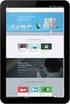 Instruktion för Högskolan i Gävles Remote Desktop Services Sida1 av 5 HIGs Remote Desktop Service med Linux 2015-03-11 Göran Sandström, Version 1.1 Allmänt om Remote Desktop Services (RDS) RDS är ett sätt
Instruktion för Högskolan i Gävles Remote Desktop Services Sida1 av 5 HIGs Remote Desktop Service med Linux 2015-03-11 Göran Sandström, Version 1.1 Allmänt om Remote Desktop Services (RDS) RDS är ett sätt
Installation av RIB Huvudprogram 1.3
 RIB Huvudprogram, version 1.3.0 Sidan 1 av 8 Installation av RIB Huvudprogram 1.3 Bakgrund RIB Huvudprogram är en informationskälla för alla som arbetar inom området samhällsskydd och beredskap, till exempel
RIB Huvudprogram, version 1.3.0 Sidan 1 av 8 Installation av RIB Huvudprogram 1.3 Bakgrund RIB Huvudprogram är en informationskälla för alla som arbetar inom området samhällsskydd och beredskap, till exempel
Manual för hur man använder Koneos fjärrskrivbord
 1 (26) Manual för hur man använder Koneos fjärrskrivbord Koneo Box 327, Sylveniusgatan 5 751 05 Uppsala Telefon 018-66 01 00 Fax 018-66 01 01 E-post info.uppsala@koneo.se Org nr 556528-0079 2 (26) Innehåll
1 (26) Manual för hur man använder Koneos fjärrskrivbord Koneo Box 327, Sylveniusgatan 5 751 05 Uppsala Telefon 018-66 01 00 Fax 018-66 01 01 E-post info.uppsala@koneo.se Org nr 556528-0079 2 (26) Innehåll
ÅTVID.NET Startinstruktioner
 ÅTVID.NET Startinstruktioner Dokumentet hjälper dig med nätverksinställningarna i PC:n Sida: 1(9) Innehållsförteckning Detta måste göras först sida 3 Konfiguration Windows 98 sida 3-5 Konfiguration Windows
ÅTVID.NET Startinstruktioner Dokumentet hjälper dig med nätverksinställningarna i PC:n Sida: 1(9) Innehållsförteckning Detta måste göras först sida 3 Konfiguration Windows 98 sida 3-5 Konfiguration Windows
Flytt av. Vitec Mäklarsystem
 Flytt av Vitec Mäklarsystem Augusti 2014 Innehållsförteckning 1. Inledning... 2 Förutsättningar... 2 Läs noga igenom manualen... 2 Systemkrav... 2 Kundservice/Teknisk support... 2 2. Skapa säkerhetskopia...
Flytt av Vitec Mäklarsystem Augusti 2014 Innehållsförteckning 1. Inledning... 2 Förutsättningar... 2 Läs noga igenom manualen... 2 Systemkrav... 2 Kundservice/Teknisk support... 2 2. Skapa säkerhetskopia...
Handbok KNetAttach. Orville Bennett Översättare: Stefan Asserhäll
 Orville Bennett Översättare: Stefan Asserhäll 2 Innehåll 1 Inledning 5 2 Att använda KNetAttach 6 2.1 Lägga till nätverkskataloger................................ 6 3 Genomgång av KNetAttach 9 4 Tack till
Orville Bennett Översättare: Stefan Asserhäll 2 Innehåll 1 Inledning 5 2 Att använda KNetAttach 6 2.1 Lägga till nätverkskataloger................................ 6 3 Genomgång av KNetAttach 9 4 Tack till
Startanvisning för Bornets Internet
 Startanvisning för Bornets Internet Denna guide kommer att hjälpa dig igång med Bornets Internet. Sidan 1 av 41 Innehållsförteckning Titel Sidan Kapitel 1. Introduktion... 3 Kapitel 2. TCP/IP-inställningar
Startanvisning för Bornets Internet Denna guide kommer att hjälpa dig igång med Bornets Internet. Sidan 1 av 41 Innehållsförteckning Titel Sidan Kapitel 1. Introduktion... 3 Kapitel 2. TCP/IP-inställningar
Guide för fjärråtkomst av Gigamedia IP-kamerakit
 Guide för fjärråtkomst av Gigamedia IP-kamerakit Grattis till ditt köp av ett komplett IP-kamerakit från Gigamedia. Denna guide förklarar hur du använder dig av Gigamedias kostnadsfria DDNS-tjänst för
Guide för fjärråtkomst av Gigamedia IP-kamerakit Grattis till ditt köp av ett komplett IP-kamerakit från Gigamedia. Denna guide förklarar hur du använder dig av Gigamedias kostnadsfria DDNS-tjänst för
WinAdarStart. 1. Starta programmet via skrivbordsikonen: WinAdarStart. Nedvanstående UppStartsProgram visas för val avbearbetning:
 WinAdarStart 1. Starta programmet via skrivbordsikonen: WinAdarStart Tryck på IPL-ikonen för avsedd start av ADARsystemet. 1 Vidstående VälkomstBild visas första gången som en start för dagen utförs. Denna
WinAdarStart 1. Starta programmet via skrivbordsikonen: WinAdarStart Tryck på IPL-ikonen för avsedd start av ADARsystemet. 1 Vidstående VälkomstBild visas första gången som en start för dagen utförs. Denna
Hur patchar man Entré?
 Entré Hur patchar man Entré? OBS! Från version 5.3 går det ej att köra Entré-klienten på Windows XP eller Windows Server 2003. När det gäller Windows Server 2003 kan man använda den som filserver men det
Entré Hur patchar man Entré? OBS! Från version 5.3 går det ej att köra Entré-klienten på Windows XP eller Windows Server 2003. När det gäller Windows Server 2003 kan man använda den som filserver men det
Så här byter du från Unifaun WebOrder (UWO) till Unifaun OnlineConnect (UOCT)
 Så här byter du från Unifaun WebOrder (UWO) till Unifaun OnlineConnect (UOCT) För att genomföra migrationen till UOCT bör ditt konto ha det nya utskriftssystemet Unifaun OnlinePrinter (UOP) aktiverat.
Så här byter du från Unifaun WebOrder (UWO) till Unifaun OnlineConnect (UOCT) För att genomföra migrationen till UOCT bör ditt konto ha det nya utskriftssystemet Unifaun OnlinePrinter (UOP) aktiverat.
Installationsmanual för OnCourse
 Installationsmanual för OnCourse Detta dokument beskriver de steg som ni behöver gå igenom för att installera OnCourse på er golfklubb. OnCourse är utvecklat och testat för Windows XP, Windows Vista och
Installationsmanual för OnCourse Detta dokument beskriver de steg som ni behöver gå igenom för att installera OnCourse på er golfklubb. OnCourse är utvecklat och testat för Windows XP, Windows Vista och
Installation/Uppdatering via nedladdning från Kundtorget för Hogia Bokslut, Hogia Bokslut Företag, Hogia Audit med Bokslut och Hogia Audit
 Installation/Uppdatering via nedladdning från Kundtorget för Hogia Bokslut, Hogia Bokslut Företag, Hogia Audit med Bokslut och Hogia Audit För att hämta den senaste versionen av Programmet kan du antingen
Installation/Uppdatering via nedladdning från Kundtorget för Hogia Bokslut, Hogia Bokslut Företag, Hogia Audit med Bokslut och Hogia Audit För att hämta den senaste versionen av Programmet kan du antingen
SNABBGUIDE TILL LÄRANÄRA
 SNABBGUIDE TILL LÄRANÄRA Välkommen till LäraNära! Här är en snabbguide till hur du installerar programmet och registrerar dig för kurser. Vad du behöver Dator med Windows 98, 2000, XP eller Vista. CD-spelare
SNABBGUIDE TILL LÄRANÄRA Välkommen till LäraNära! Här är en snabbguide till hur du installerar programmet och registrerar dig för kurser. Vad du behöver Dator med Windows 98, 2000, XP eller Vista. CD-spelare
Ladda upp filer fra n PLC till PC
 Supportdokument Ladda upp filer fra n PLC till PC Synpunkter, felaktigheter, önskemål etc. för dokumentet meddelas Fil: Malthe_Suppo_Ladda upp filer från.docx Innehållsförteckning 1. Allmänt... 2 2. Installation
Supportdokument Ladda upp filer fra n PLC till PC Synpunkter, felaktigheter, önskemål etc. för dokumentet meddelas Fil: Malthe_Suppo_Ladda upp filer från.docx Innehållsförteckning 1. Allmänt... 2 2. Installation
Installationsguide för mysql och OLA Server/OLA Klient
 Installationsguide för mysql och OLA Server/OLA Klient Baserad på OLA 5.0.0-6 Dokumentversion: 20110601 Författare: Gunnar Svanberg, Järfälla Redigering och layout: Niklas Wrane, SOFT Sid 1 (25) version
Installationsguide för mysql och OLA Server/OLA Klient Baserad på OLA 5.0.0-6 Dokumentversion: 20110601 Författare: Gunnar Svanberg, Järfälla Redigering och layout: Niklas Wrane, SOFT Sid 1 (25) version
Windows 2000, Windows XP och Windows Server 2003
 Windows 2000, Windows XP och Windows Server 2003 "Förberedelser" på sida 3-14 "Snabbinstallation från CD-skiva" på sida 3-14 "Övriga installationssätt" på sida 3-15 "Felsökning i Windows 2000, Windows
Windows 2000, Windows XP och Windows Server 2003 "Förberedelser" på sida 3-14 "Snabbinstallation från CD-skiva" på sida 3-14 "Övriga installationssätt" på sida 3-15 "Felsökning i Windows 2000, Windows
Instruktion för användande av Citrix MetaFrame
 Instruktion för användande av Citrix MetaFrame Öppna valfri browser, helst Google Chrome eller annan modern browser. Firefox, Safari, MS Edge, IE osv fungerar också men Internet Explorer är dock inget
Instruktion för användande av Citrix MetaFrame Öppna valfri browser, helst Google Chrome eller annan modern browser. Firefox, Safari, MS Edge, IE osv fungerar också men Internet Explorer är dock inget
ProgramMetodik! Allmänt
 ProgramMetodik! Allmänt Samtliga program från ADAR är utvecklade via verktyget Visual Basic 6.0 och för drift till DataBasMotorn Pervasive SQL client/server. Program skrivna i VB 6:an ger en körbar kod
ProgramMetodik! Allmänt Samtliga program från ADAR är utvecklade via verktyget Visual Basic 6.0 och för drift till DataBasMotorn Pervasive SQL client/server. Program skrivna i VB 6:an ger en körbar kod
Installation och konfiguration av Matematikhuset 3.0 (skollicens) Installation via Group Policy och konfigurering av dataplacering
 Installation och konfiguration av Matematikhuset 3.0 (skollicens) Introduktion Till skillnad från den version av Matematikhuset som distribueras med Elevdatas Skolavtal innehåller skollicensversionen av
Installation och konfiguration av Matematikhuset 3.0 (skollicens) Introduktion Till skillnad från den version av Matematikhuset som distribueras med Elevdatas Skolavtal innehåller skollicensversionen av
Meditech. CardioVisions. version 1.19.xx. Installationshandledning
 Meditech CardioVisions version 1.19.xx Installationshandledning Introduktion Meditech CardioVisions är en progravara som används för att kommunicera med monitorer tillverkade av Meditech Ltd. Programmet
Meditech CardioVisions version 1.19.xx Installationshandledning Introduktion Meditech CardioVisions är en progravara som används för att kommunicera med monitorer tillverkade av Meditech Ltd. Programmet
Innehåll Net ID installation... 2 Instruktion för nedladdning av HCC... 7 Låsa upp kort med hjälp av PUK-koden Byt säkerhetskod...
 Installationsmanual för externa användare Innehåll Net ID installation... 2 Instruktion för nedladdning av HCC... 7 Låsa upp kort med hjälp av PUK-koden... 13 Byt säkerhetskod... 16 Net ID installation
Installationsmanual för externa användare Innehåll Net ID installation... 2 Instruktion för nedladdning av HCC... 7 Låsa upp kort med hjälp av PUK-koden... 13 Byt säkerhetskod... 16 Net ID installation
7 Mamut Client Manager
 7 Mamut Client Manager Tilläggsprodukten Mamut Client Manager består av programmen Client Start och Client Update. Med hjälp av Mamut Client Manager kan du från ett fönster öppna, uppdatera och administrera
7 Mamut Client Manager Tilläggsprodukten Mamut Client Manager består av programmen Client Start och Client Update. Med hjälp av Mamut Client Manager kan du från ett fönster öppna, uppdatera och administrera
Handbok för Nero ImageDrive
 Handbok för Nero ImageDrive Nero AG Information om upphovsrätt och varumärken Användarhandboken till Nero ImageDrive och dess innehåll skyddas av upphovsrätt och tillhör Nero AG. Med ensamrätt. Den här
Handbok för Nero ImageDrive Nero AG Information om upphovsrätt och varumärken Användarhandboken till Nero ImageDrive och dess innehåll skyddas av upphovsrätt och tillhör Nero AG. Med ensamrätt. Den här
SBR-Net - SBR:s informations- och mötesplats på webben!
 Sida 1 (9) SBR-Net - SBR:s informations- och mötesplats på webben! SBR-Net är en informations- och mötesplats på webben för SBR:s plusmedlemmar och förtroendevalda samt för Konsultgruppen. Den innehåller
Sida 1 (9) SBR-Net - SBR:s informations- och mötesplats på webben! SBR-Net är en informations- och mötesplats på webben för SBR:s plusmedlemmar och förtroendevalda samt för Konsultgruppen. Den innehåller
LW053 Sweex Wireless LAN USB 2.0 Adapter 54 Mbps
 Svensk version LW053 Sweex Wireless LAN USB 2.0 Adapter 54 Mbps Inledning Först och främst tackar vi till ditt köp av denna Sweex Wireless LAN USB 2.0 Adapter 54 Mbps. Med denna Wireless LAN Adapter kan
Svensk version LW053 Sweex Wireless LAN USB 2.0 Adapter 54 Mbps Inledning Först och främst tackar vi till ditt köp av denna Sweex Wireless LAN USB 2.0 Adapter 54 Mbps. Med denna Wireless LAN Adapter kan
Användarhandbok för Nero BurnRights
 Användarhandbok för Nero AG Information om upphovsrätt och varumärken Användarhandboken för och dess innehåll skyddas av upphovsrätt och tillhör Nero AG. Med ensamrätt. Den här användarhandboken innehåller
Användarhandbok för Nero AG Information om upphovsrätt och varumärken Användarhandboken för och dess innehåll skyddas av upphovsrätt och tillhör Nero AG. Med ensamrätt. Den här användarhandboken innehåller
Ja, men resultatet blir inte lika bra. Det är att skapa genvägsikoner. Se anvisningar nedan:
 Du måste ha WinZip installerat, eller ett annat program som kan hantera filer med filtillägget zip! Du måste packa upp filen innan du kan använda ikonerna eller bilderna här. Vad är WinZip? WinZip är ett
Du måste ha WinZip installerat, eller ett annat program som kan hantera filer med filtillägget zip! Du måste packa upp filen innan du kan använda ikonerna eller bilderna här. Vad är WinZip? WinZip är ett
Installation av FEBDOK version 6.0 Singel
 FEBDOK 2016-11-30 Sida 1/10 Installation av FEBDOK version 6.0 Singel Denna handledning behandlar FEBDOK 6.0 singelinstallation (enanvändare). Denna anvisning är gjord på Windows7. För andra operativsystem
FEBDOK 2016-11-30 Sida 1/10 Installation av FEBDOK version 6.0 Singel Denna handledning behandlar FEBDOK 6.0 singelinstallation (enanvändare). Denna anvisning är gjord på Windows7. För andra operativsystem
progecad NLM Användarhandledning
 progecad NLM Användarhandledning Rel. 19.1 Innehållsförteckning Innehållsförteckning... 2 Introduktion... 3 Hur du börjar... 3 Installation av progecad NLM Server... 3 Registrering av progecad NLM Server...
progecad NLM Användarhandledning Rel. 19.1 Innehållsförteckning Innehållsförteckning... 2 Introduktion... 3 Hur du börjar... 3 Installation av progecad NLM Server... 3 Registrering av progecad NLM Server...
Det som måste göras är följande
 2019-05-23, Åbergs DataSystem AB Den här manualen beskriver hur ni kan använda Rebus Administrationsverktyg för att lägga till bilder på era paketresor som kommer att visas på Vibuss bokningssida (www.vibuss.se).
2019-05-23, Åbergs DataSystem AB Den här manualen beskriver hur ni kan använda Rebus Administrationsverktyg för att lägga till bilder på era paketresor som kommer att visas på Vibuss bokningssida (www.vibuss.se).
Installationsbeskrivning för CAB Service Platform med CABInstall
 Installationsbeskrivning för CAB Service Platform med CABInstall INLEDNING... 2 INSTALLATION... 3 AVANCERAD INSTALLATION... 10 YTTERLIGARE INFORMATION... 11 Proxy... 11 Sida 1 av 12 Inledning Denna beskrivning
Installationsbeskrivning för CAB Service Platform med CABInstall INLEDNING... 2 INSTALLATION... 3 AVANCERAD INSTALLATION... 10 YTTERLIGARE INFORMATION... 11 Proxy... 11 Sida 1 av 12 Inledning Denna beskrivning
BaraTrav Prenumeration och Installation Version 1.3.4
 BaraTrav Prenumeration och Installation Version 1.3.4 Prenumeration För att kunna använda BaraTrav behöver du en prenumeration. Den skapar du på BaraTrav.se. Du behöver registrera namn och adressuppgifter.
BaraTrav Prenumeration och Installation Version 1.3.4 Prenumeration För att kunna använda BaraTrav behöver du en prenumeration. Den skapar du på BaraTrav.se. Du behöver registrera namn och adressuppgifter.
OBS! FÖRSÖK INTE INSTALLERA PROGRAMVARAN INNAN DU HAR LÄST DET HÄR DOKUMENTET.
 INSITE INSTALLATIONSBULLETIN Sid 2: Installera INSITE Sid 7: Ta bort INSITE OBS! FÖRSÖK INTE INSTALLERA PROGRAMVARAN INNAN DU HAR LÄST DET HÄR DOKUMENTET. OM PROGRAMVARAN INSTALLERAS ELLER ANVÄNDS PÅ FELAKTIGT
INSITE INSTALLATIONSBULLETIN Sid 2: Installera INSITE Sid 7: Ta bort INSITE OBS! FÖRSÖK INTE INSTALLERA PROGRAMVARAN INNAN DU HAR LÄST DET HÄR DOKUMENTET. OM PROGRAMVARAN INSTALLERAS ELLER ANVÄNDS PÅ FELAKTIGT
Skapa mappar, spara och hämta dokument
 Skapa mappar, spara och hämta dokument Övningen görs på hårddisken i mappen Mina dokument 1a Starta programmet utforskaren 1 b Huvudgrupper i utforskaren 1c Expandera huvudgrupper, enheter och mappar Skapa
Skapa mappar, spara och hämta dokument Övningen görs på hårddisken i mappen Mina dokument 1a Starta programmet utforskaren 1 b Huvudgrupper i utforskaren 1c Expandera huvudgrupper, enheter och mappar Skapa
Installationsguide, Marvin Midi Server
 Installationsguide, Marvin Midi Server 1 Ändringsinformation... 2 2 Marvin Midi Server... 2 2.1 Inledning... 2 2.2 Förutsättningar för en framgångsrik installation... 2 2.3 Kort om installationen... 3
Installationsguide, Marvin Midi Server 1 Ändringsinformation... 2 2 Marvin Midi Server... 2 2.1 Inledning... 2 2.2 Förutsättningar för en framgångsrik installation... 2 2.3 Kort om installationen... 3
